ソフトがうまく動かないとき…
ROM-NAVI実行中にメッセージが表示された場合や動作がおかしい場合は、そのエラーメッセージや症状によって、次の対応を行ってください。
表示された下記のメッセージまたは症状をクリックすると、対応が表示されます。
ROM-NAVI 起動時のエラーメッセージ
ROM-NAVI,オンラインソフト-NAVI,グラビアビューア実行中のエラーメッセージ
表示がおかしい、Netscapeでエラーが発生
圧縮されたソフトを手動で解凍→インストール→アンインストール、わからないパソコン用語
ほとんど表示されることのないROM-NAVIのエラーメッセージ
ROM-NAVI起動時のエラーメッセージ
ROM-NAVIを実行しようとして表示されるエラーメッセージと、その対応方法です。

原因
ROM-NAVIは、256色しか表示できないコンピュータでは動作しません。
対応
表示色をHigh Color(16ビット)、True Color(24ビット)、True
Color(32ビット)のいずれかにしてください。
手順
- [スタート]ボタンをクリックし[設定]−[コントロール
パネル]を選び、ウィンドウを表示させます。
- [画面]アイコンをダブルクリックします。
「画面のプロパティ」ウィンドウが表示されます。
- 「設定」タブをクリックします。
ディスプレイのグラフィックが表示された画面になります。
- 「色」にある[▼]ボタンをクリックします。
- 次のいずれかを選びます。お使いのコンピュータによっては、選択肢が少ない場合があります。
High Color(16ビット) 写真データの肌色がザラつくことがあります。
True Color(24ビット) ムービーで肌色がまれにザラつくことがあります。
True Color(32ビット) きれいな肌色が再生できます。
お勧めは[True Color(32ビット)]です。この設定にすると、ムービーの再生がギクシャクする場合は、[True
Color(24ビット)]→[High Color(16ビット)]に色数を落としてみてください。
- [OK]ボタンをクリックします。
お使いのコンピュータによっては、再起動が必要な場合があります。

原因
ROM-NAVIは、640×480のディスプレイでは動作しません。
対応
画面の領域(解像度)を800×600以上に設定してください。
手順
- [スタート]ボタンをクリックし[設定]−[コントロール
パネル]を選び、ウィンドウを表示させます。
- [画面]アイコンをダブルクリックします。
「画面のプロパティ」ウィンドウが表示されます。
- 「設定」タブをクリックします。
ディスプレイのグラフィックが表示された画面になります。
- 「画面の領域」にあるツマミを左右にドラッグします。
- 次のいずれかを選びます。お使いのコンピュータによっては、選択肢が少ない場合があります。
800×600ピクセル これが限界の場合は、この設定をお勧めします。
1024×768ピクセル これ以上に設定できる場合は、これをお勧めします。
どちらの場合も、ムービーや写真データを画面いっぱいに表示できる[全画面表示]機能がROM-NAVIにあります。このボタンを利用して、迫力ある画面をお楽しみください。
- [OK]ボタンをクリックします。
お使いのコンピュータによっては、再起動が必要な場合があります。

原因
MediaPlayerと呼ばれるムービーや音声を再生するソフトが、インストールされていないか、6.4以下のバージョンがインストールされています。
そのまま実行した場合、ムービーがROM-NAVIとは別のウィンドウで再生されたり、まったく再生できない場合があります。
対応
添付CD-ROMに収められている、MediaPlayer 7.0をインストールしてください。
手順
本誌の92ページを参照してください。

原因
古いバージョン(3.XX)のInernet Exploereがインストールされています。または、Inernet
Explorerがインストールされていません。
対応
Internet Explorer 4.0以上をインストールしてください。添付CD-ROMには、Internet
Explorerの最新版でが収録されています。なお、Windows
NT4.0をお使いの場合は、Service Pack 5をインストールしてください。Service
Pack 5は、CD-ROMに収録されておりませんので、Microsoft社のWebサイト(http://www.microsoft.com/japan/products/ntserver/sp5/)などから入手してください。
《注意》
普段お使いのブラウザを変更することなしに、Internet
Explorerのインストールが可能です。ROM-NAVIでは、Inernet
Explorerの一部の機能を利用しているため、ブラウザを変更する必要はありません。
手順
- デスクトップの[マイコンピュータ]をダブルクリックします。
「マイコンピュータ」ウィンドウが表示されます。
- WinDO!のCD-ROMがセットされているドライブを右クリックします。
《注意》
左クリックするとROM-NAVIが起動します。必ず右クリックしてください。
メニューが表示されます。
- メニューから[開く]を選びます。
「WinDO!」ウィンドウが表示されます。
- 「01_WinDO!レッツスタート!」フォルダをダブルクリックします。
「01_WinDO!レッツスタート!」ウィンドウが表示されます。
- 「インターネットエクスプローラ5.50」フォルダをダブルクリックします。
「インターネットエクスプローラ5.50」ウィンドウが表示されます。
- 「readme.txt」「Support.txt」を「メモ帳」などでお読みください。
- 「Msie_55」フォルダをダブルクリックします。
「Msie_55」ウィンドウが表示されます。
- 「Ie5setup.exe」をダブルクリックし、インストーラを実行します。
《注意》
Internet Explorerに含まれているMediaPlayerは、最新版ではありません。
- インストールが完了したらNetscapeを実行します。
《注意》
Internet Explorer5.0をインストールすると、問答無用で標準のブラウザに設定されてしまいます(極悪)。引き続きNetscapeを利用する場合は、以降の手順を行ってください。
- 次の画面が表示されますので、[はい]ボタンをクリックします。

- Netscapeを終了します。

原因
ROM-NAVIのマスコットキャラクターデータの読み取りに失敗し、マスコットの表示ができません。
対応
ROM-NAVI実行中は、CD-ROMを取り出さないでください。CD-ROMがセットされているにもかかわらず、このメッセージが表示される場合は、CD-ROMに傷が入っているなどで、読み込みができません。お買い上げいただいた書店までCD-ROMと本誌をセットでお持ちになり、交換してください。

原因
ROM-NAVIの設定ファイル(CONTENS.INI)の読み込みに失敗しました。
対応
ROM-NAVI実行中は、CD-ROMを取り出さないでください。CD-ROMがセットされているにもかかわらず、このメッセージが表示される場合は、CD-ROMに傷が入っているなどで、読み込みができません。お買い上げいただいた書店までCD-ROMと本誌をセットでお持ちになり、交換してください。
ROM-NAVI実行中のエラーメッセージ
ROM-NAVI実行中に表示されるエラーメッセージと、その対応方法です。

原因
CD-ROMの読み取りに失敗し、フォルダウィンドウの表示ができません。
対応
ROM-NAVI実行中は、CD-ROMを取り出さないでください。CD-ROMがセットされているにもかかわらず、このメッセージが表示される場合は、CD-ROMに傷が入っているなどで、読み込みができません。お買い上げいただいた書店までCD-ROMと本誌をセットでお持ちになり、交換してください。

原因
CD-ROMの読み取りに失敗し、ファイルウィンドウの表示ができません。
対応
ROM-NAVI実行中は、CD-ROMを取り出さないでください。CD-ROMがセットされているにもかかわらず、このメッセージが表示される場合は、CD-ROMに傷が入っているなどで、読み込みができません。お買い上げいただいた書店までCD-ROMと本誌をセットでお持ちになり、交換してください。

原因
ROM-NAVIを実行するためのメモリがありません。
対応
実行している他のアプリケーションを終了させてください。

原因
ROM-NAVIで実行しようとした、グラビアビューア以外のアプリケーションの動作に問題があります。
対応
Windowsの関連付け情報が破壊されているか、Windows自体に問題があります。Windowsの再インストールを行ってください。
それでもこのメッセージが表示される場合は、その状況を詳しくメモして編集部までe-mailするか、郵送してください。
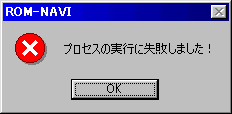
原因
ROM-NAVIから実行しようとした、アプリケーションが正しく実行できませんでした。
対応
アプリケーションが特定できる場合は、ROM-NAVIを終了しそのアプリケーションを単体で実行してください。もし、正しく実行できる場合は、その状況を詳しくメモして編集部までe-mailするか、郵送してください。
単体でも正しく実行できない場合は、そのアプリケーションが壊れている恐れがあります。再インストールすることをお勧めします。

原因
オンラインソフト-NAVIから実行しようとした、インストーラ(アプリケーション)が正しく実行できませんでした。メモリが足りないか、DISCが壊れている可能性があります。
対応
〔ファイル名〕をメモしてください。ROM-NAVIを終了して、エクスプローラなどからメモしたファイルを実行してください。
それでもインストーラが実行できない場合は、その状況を詳しくメモして編集部までe-mailするか、郵送してください。

原因
オンラインソフトを解凍するために必要な、UNLHA32.DLLまたはUNZIP32.DLLをインストールしようとしましたが、なんらかの理由でインストールできませんでした。
対応
ROM-NAVI以外にアプリケーションを実行している場合は、それらのアプリケーションをすべて終了させてから、ROM-NAVIを実行してください。
それでもこのメッセージが表示される場合は、その状況を詳しくメモして編集部までe-mailするか、郵送してください。

原因
オンラインソフトを解凍するために必要な、UNLHA32.DLLまたはUNZIP32.DLLをインストールしましたが、他のアプリケーションがこれらを利用中でした。Windowsを再起動以降にインストールしたDLLが利用できるようになります。
対応
ROM-NAVIを終了させ、Windowsを再起動してください。再起動しない場合は、オンラインソフトなどを正しく解凍できない場合があります。

原因
オンラインソフトを解凍するために必要な、UNLHA32.DLLまたはUNZIP32.DLLがインストールされていません。オンラインソフト-NAVIでオンラインソフトを解凍するために必ず必要なものです。
対応
かならず[はい]ボタンをクリックしてこれらをインストールしてください。インストールしないと、オンラインソフト-NAVIを使ってソフトの解凍ができません。

原因
表示のDLLはインストールされていますが、バージョンが古いものです。最新版をインストールすることをお勧めします。
対応
[はい]ボタンをクリックして最新版をインストールしてください。編集部では最新版の圧縮ソフトを利用していますので、古いバージョンのDLLのままだと正しくソフトを解凍できない場合があります。

原因
グラビアビューア実行中に、他のアプリケーションに邪魔(メモリ領域を破壊)され、グラビアの表示ができなくなりました。
対応
Windowsの動作が不安定か、他のアプリケーションが壊れている可能性があります。Windowsを再起動してもう一度グラビアビューアを実行してください。
特定のアプリケーションを実行するとこのメッセージが表示される場合は、そのアプリケーションが壊れている可能性があります。そのアプリケーションを再インストールすることをお勧めします。

原因
書き込み禁止になっているメディアを解凍先にしている可能性がります。
対応
解凍先を確かめてください。書き込み禁止になっているフロッピーディスクやMO、CD-ROMや仮想CD-ROMドライブなどを指定していませんか?
それでもメッセージが表示される場合は、ウィルス検出(ワクチン)ソフトを終了してから、再度インストールしてみてください。これでもダメな場合は、その状況を詳しくメモして編集部までe-mailするか、郵送してください。
なお、添付DISCは数種類のウィルスチェッカにより、数名がチェックの上、印刷所でのチェックも行っています。ウィルスの誤検出ですのでご安心ください。

原因
解凍しようとしたファイルが見つかりませんでした。
対応
そのオンラインソフトが収録されていない可能性があります、〔ファイル名〕を編集部までe-mailするか、郵送してください。

原因
オンラインソフトのデータベースが収録されていない可能性があります。
対応
編集部までe-mailするか、郵送してください。

原因
UNLHA32.DLLかUNZIP32.DLLが収録されていない可能性があります。
対応
編集部までe-mailするか、郵送してください。

原因
オンラインソフト-NAVIでは解凍できない圧縮ファイルです。
対応
編集部までe-mailするか、郵送してください。

原因
オンラインソフト-NAVIでは解凍できない圧縮ファイルです。
対応
編集部までe-mailするか、郵送してください。

原因
オンラインソフト-NAVIのデータベースファイルが読み込めません。
対応
CD-ROMに傷が入っているなどで、読み込みができません。お買い上げいただいた書店までCD-ROMと本誌をセットでお持ちになり、交換してください。

原因
トラブルではありません。指定のオンラインソフトを〔ファイル名〕の場所にコピーし終えました。

原因
同じオンラインソフトをインストールまたはコピーしようとしました。または、すでにインストールしようとしたオンラインソフトと同名のフォルダがあります。
対応
フォルダごと上書きしてもよい場合は、[はい]ボタンをクリックしてください。別のフォルダにコピーする場合は、[いいえ]ボタンをクリックして再度コピー先フォルダの指定をしてください。

原因
トラブルではありません。メッセージの指示通りにCDを入れ替えてください。
対応
CD-ROMドライブが2台以上ある場合は、2枚のDISCを2台のドライブにセットしてください。ROM-NAVIは自動的に交換すべきDISCを探し出します。
もし、何度もこのメッセージが表示される場合は、WinDO!の号数が合っているかを確かめてください。それでも、このメッセージが表示される場合は、その状況を詳しくメモして編集部までe-mailするか、郵送してください。
その他の不具合
その他の不具合とその対応方法です。
原因
フォントサイズがROM-NAVIの対応範囲を越えています。
対応
ROM-NAVIは「小さいフォント」で最適に、「大きなフォント」または75%〜125%内で動作するように設計されています。お使いのコンピュータは、「小さいフォント」以外に設定されています。
手順
- [スタート]ボタンをクリックし[設定]−[コントロール
パネル]を選び、ウィンドウを表示させます。
- [画面]アイコンをダブルクリックします。
「画面のプロパティ」ウィンドウが表示されます。
- 「設定」タブをクリックします。
ディスプレイのグラフィックが表示された画面になります。
- [詳細]ボタンをクリックします。
お使いのビデオカードのプロパティウィンドウが表示されます。
- フォントサイズの[▼]ボタンをクリックし「小さいフォント」を選びます。
もし多少画面が崩れても、大きなフォントがよい場合は「大きなフォント」を選びます。
- [OK]ボタンをクリックします。
お使いのコンピュータによっては、再起動が必要な場合があります。
原因
WindowsNT4.0においてNetscapeが起動していない状態で、HTMLファイルを開こうとすると、DDE通信に失敗します。Netscapeが起動されていないにもかかわらず、WindowsNTがHTMLファイルをNetscapeで開こうとする障害です。
対応
WindowsNT4.0とNetscapeでDDE通信を利用しないように設定する。
手順
- ROM-NAVIを終了させます。
- デスクトップの[マイコンピュータ]をダブルクリックします。
マイコンピュータウィンドウが表示されます。
- マイコンピュータウィンドウの[表示]メニューの[フォルダオプション]を選びます。
フォルダオプションウィンドウが表示されます。
- 「ファイルタイプ」タブをクリックすると、次の画面が表示されます。

- 「登録されているファイルタイプ」から「Netscape
Hypertext Document」をクリックします。
- [編集]ボタンをクリックすると、次の画面が表示されます。

- 「アクション」の[open]を選び[編集]ボタンをクリックします。
- 次のような画面が表示されます。

「DDEを使用する」のチェックを外します。
- [OK]ボタンをクリックし、の画面に戻ります。
- [OK]ボタンをクリックし、の画面に戻ります。
- [OK]ボタンをクリックします。
これでWindowsNTとNetscapeでDDE通信を利用しないようになります。